Mac OSX 10.12系統(tǒng)里沒有任何來源選項(xiàng)怎么解決
Mac OSX 10.12系統(tǒng)的任何來源選項(xiàng)不見了怎么辦?Mac OSX 10.12系統(tǒng)里沒有任何來源選項(xiàng)怎么解決?如果你已經(jīng)升級(jí)到了macOS Sierra,你肯定會(huì)發(fā)現(xiàn)許多第三方應(yīng)用都不能安裝了,在升級(jí)了macOS Sierra (10.12)版本后在“安全性與隱私”中不再有“任何來源”選項(xiàng)。好吧啦網(wǎng)小編在這里就教大家在macOS Sierra系統(tǒng)中如何打開“任何來源選項(xiàng)。
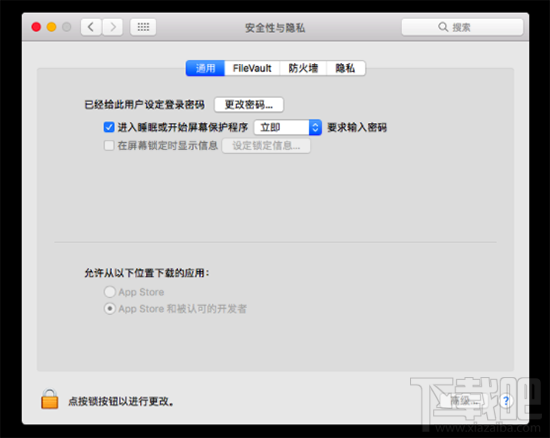
大家都知道,macOS Sierra之前的系統(tǒng)也是需要手動(dòng)去打開應(yīng)用程序-系統(tǒng)偏好設(shè)置-安全性和隱私-通用里勾選任何來源,這樣操作之后才能打開第三方應(yīng)用。而到了macOS Sierra同樣如此,但是默認(rèn)是不顯示的。
這里就來小編教大家如何開啟任何來源選項(xiàng):
1.打開應(yīng)用程序-實(shí)用工具-終端;
2.復(fù)制以下代碼(紅色處注意是兩個(gè)-)到終端中,回車(輸入電腦密碼):
sudo spctl master-disable
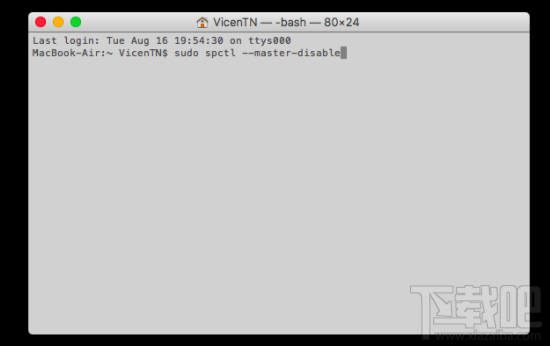
3.打開應(yīng)用程序-系統(tǒng)偏好設(shè)置-安全性和隱私-通用,消失的任何來源終于出現(xiàn)了(默認(rèn)應(yīng)該勾選了);
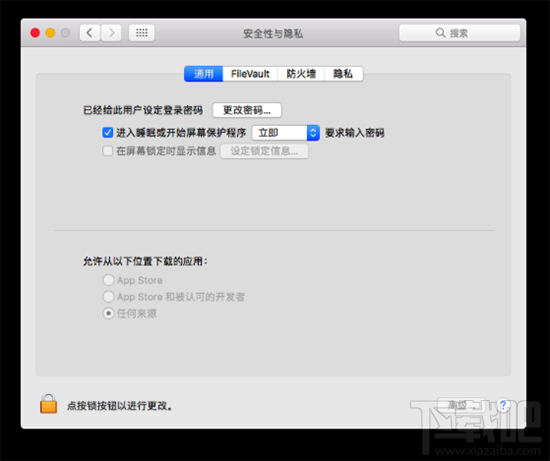
4.盡情的安裝第三方軟件吧!
當(dāng)然,如果你不喜歡用終端輸入命令的方式打開任何來源選項(xiàng),你也可以通過另一種方法來打開第三方應(yīng)用程序: 按住Control鍵并點(diǎn)按或右鍵點(diǎn)按該app的圖標(biāo),點(diǎn)擊打開即可出現(xiàn)“打開”選項(xiàng),是不是也很方便?大家按照自己的喜歡選擇這兩種方法即可在macOS Sierra下打開第三方應(yīng)用。
以上就是Mac OSX 10.12系統(tǒng)里沒有任何來源選項(xiàng)怎么解決的教程了,希望能幫到你
相關(guān)文章:
1. Mac OS X 音樂欣賞常識(shí)入門課程 常用音樂術(shù)語2. macOS升級(jí)時(shí)出現(xiàn)電源故障 iMac Pro無響應(yīng)怎么辦?3. Mac OS X 10.2 光盤保護(hù)的誤區(qū)4. 體驗(yàn)動(dòng)感 Vista下超級(jí)Mac OSX模仿秀5. 全面了解MAC OS X系統(tǒng)-適用開發(fā)人員(2)6. Mac怎么關(guān)閉SIP系統(tǒng)完整性 Mac SIP怎么關(guān)閉7. PC電腦安裝蘋果操作系統(tǒng)MAC OS X8. Mac OS X如何進(jìn)入睡眠狀態(tài) Mac OS X快速進(jìn)入睡眠狀態(tài)9. Mac OS X 自帶拼音輸入法怎么用?Mac OS X 自帶拼音輸入法教程10. 如何重設(shè)Mac OS X系統(tǒng)帳戶密碼?OS X帳戶密碼設(shè)置5種方法
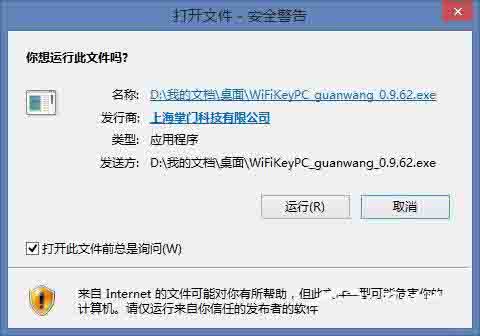
 網(wǎng)公網(wǎng)安備
網(wǎng)公網(wǎng)安備